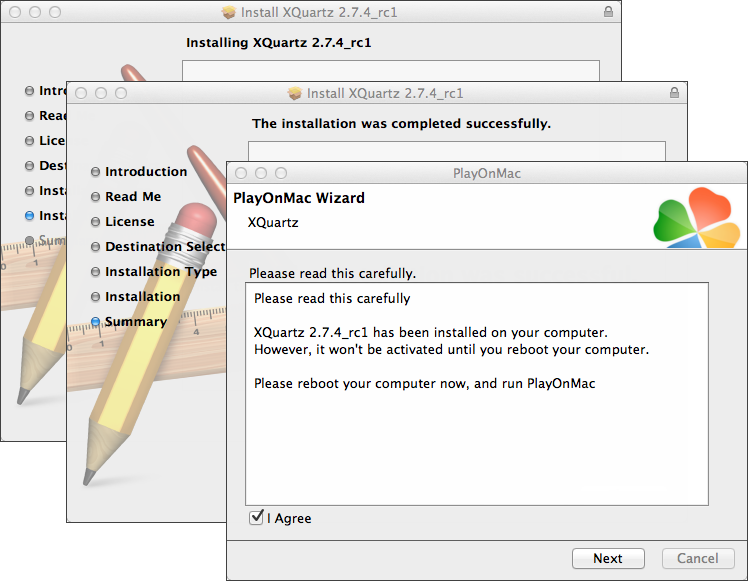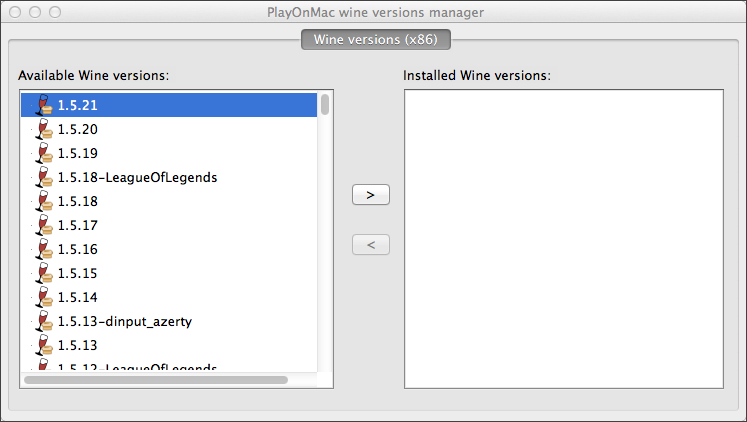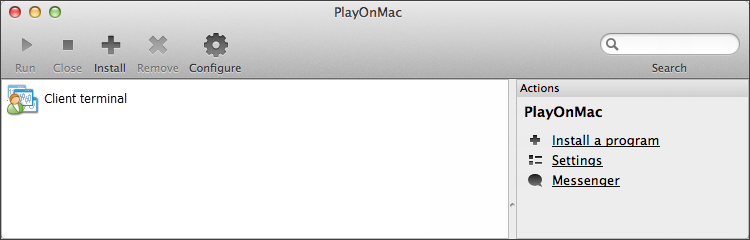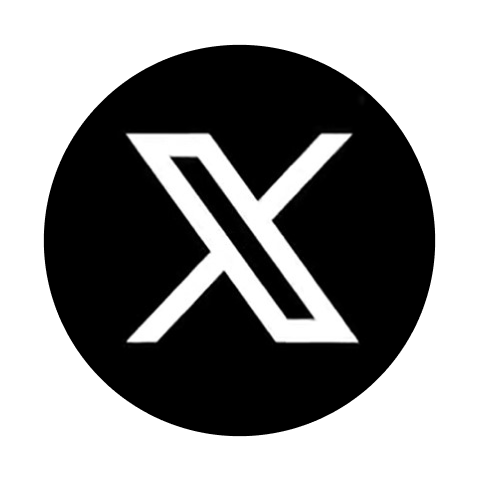Le terminal client peut être installé et exécuté sur des ordinateurs équipés de Mac OS en utilisant Wine. Wine est un logiciel gratuit qui permet aux utilisateurs de systèmes basés sur Unix d'exécuter une application développée pour les systèmes Microsoft Windows. Parmi toutes les versions de Wine, il en existe une pour Mac OS.
*Notez que Wine n'est pas une application totalement stable. Cela signifie que certaines fonctions des applications que vous lancez sous Wine peuvent ne pas fonctionner correctement ou ne pas fonctionner du tout.
Pour l'installation sur Mac OS, nous recommandons l'utilisation de l'application gratuite PlayOnMac. PlayOnMac est un logiciel basé sur Wine qui sert à installer facilement les applications Windows sur Mac OS.
Installation de PlayOnMac.
Pour installer PlayOnMac, ouvrez le site web officiel du produit, allez dans la section Téléchargements et cliquez sur le lien pour le téléchargement.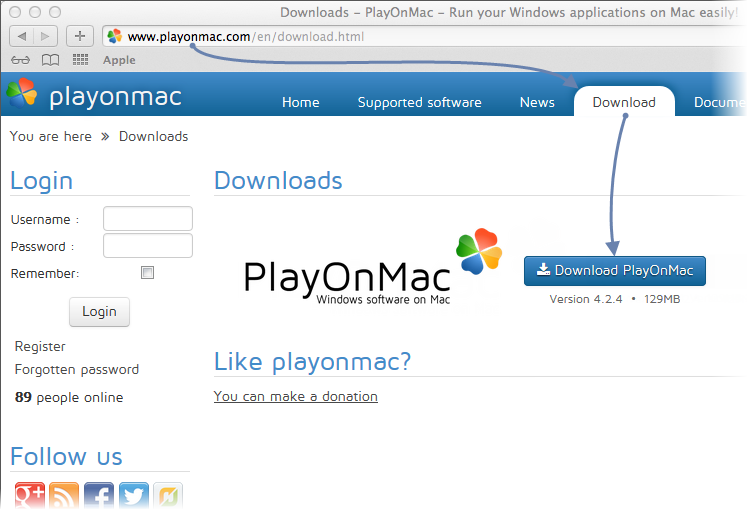
Téléchargement de PlayOnMac.
Après avoir téléchargé le paquet DMG, lancez-le depuis la section Téléchargements de votre système :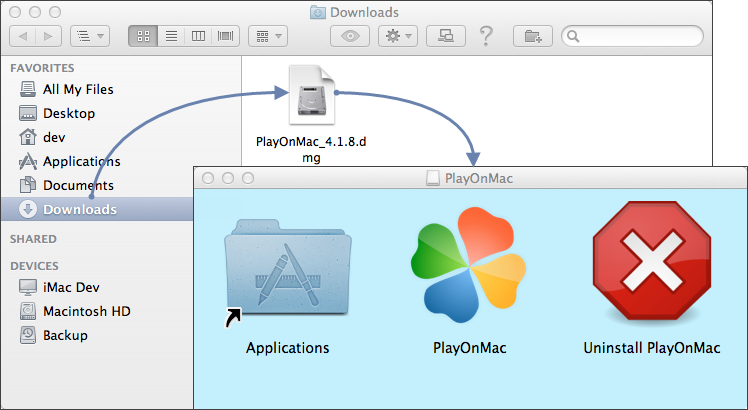
PlayOnMac.
La première fenêtre de lancement de PlayOnMac apparaîtra. Après avoir cliqué sur "Suivant", l'installateur commencera à vérifier et à installer les différents composants nécessaires au travail.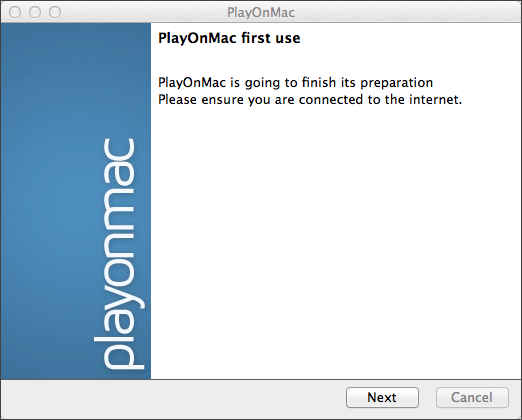
Premier lancement de PlayOnMac.
Le premier composant nécessaire est XQuartz. Il s'agit d'un logiciel destiné à l'utilisation du système X Window sur Mac OS. Le système X Window fournit des outils et des protocoles standard pour construire l'interface utilisateur graphique dans les systèmes d'exploitation de type Unix.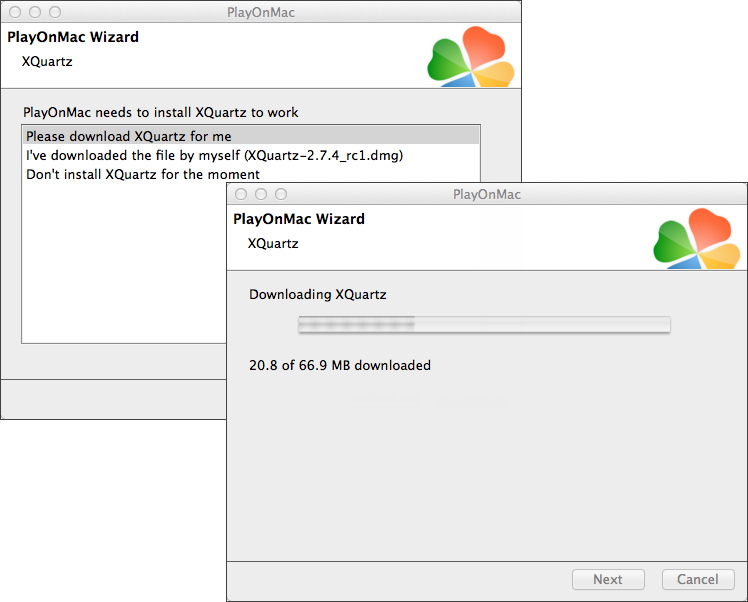
Installation de XQuartz.
Si vous avez déjà installé XQuartz ou si vous voulez l'installer plus tard, sélectionnez respectivement "Ne pas installer XQuartz pour le moment" ou "J'ai téléchargé le fichier moi-même".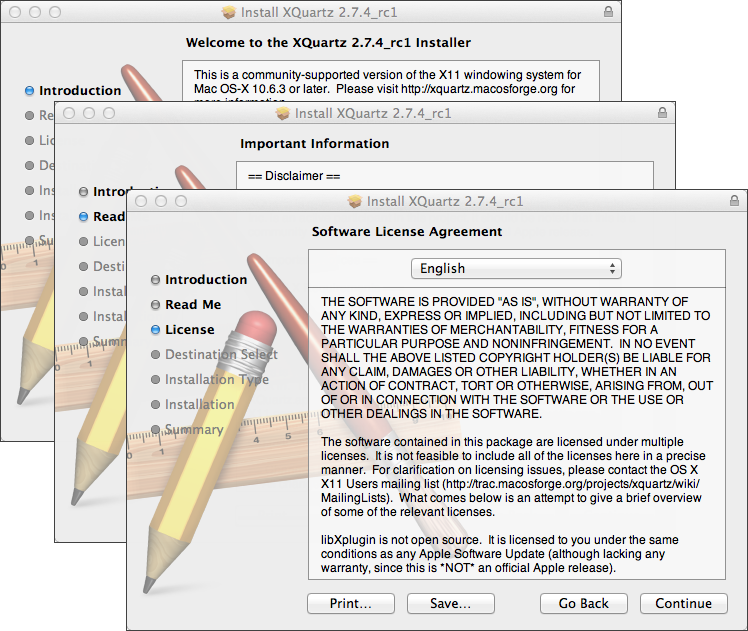
L'installation de XQuartz se fait en plusieurs étapes. Tout d'abord, vous devez lire les informations importantes (Lisez-moi) et accepter les conditions de la licence.
Installation de XQuartz.
Avant l'installation, le système de sécurité de Mac OS vous demandera de saisir le mot de passe de votre compte :
Attendez que l'installation soit terminée. Pour que les changements prennent effet, vous devez redémarrer votre PC.
Terminer l'installation de XQuartz.
Après avoir redémarré le système, lancez à nouveau PlayOnMac à partir du fichier d'installation situé dans le dossier Téléchargements. La première fenêtre de lancement apparaît à nouveau. Cette fois, le programme d'installation vous proposera d'installer les polices MS Windows nécessaires au bon fonctionnement.
Installation des polices.
Acceptez les conditions du contrat de licence et attendez que l'installation soit terminée. Après cela, PlayOnMac est prêt à être utilisé. Sa fenêtre principale apparaît :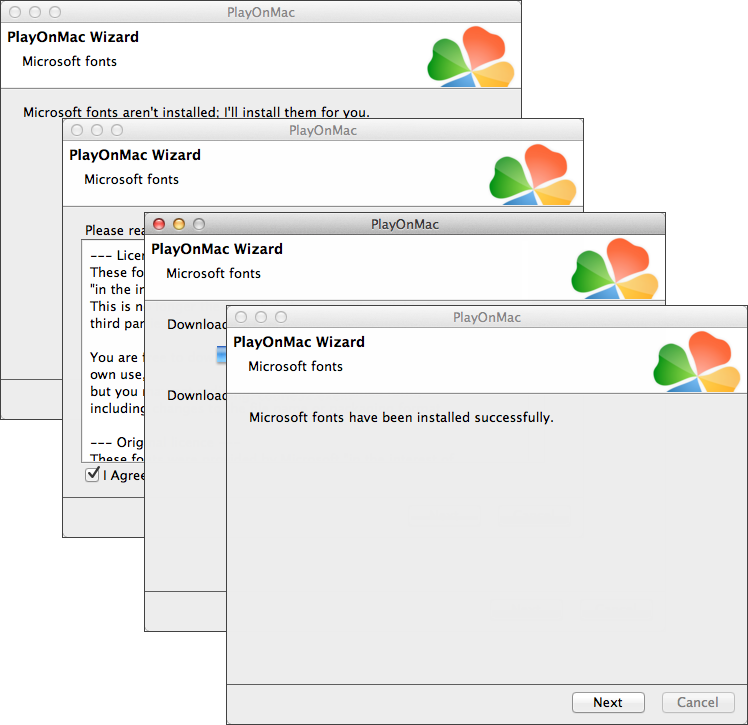
Fenêtre principale de PlayOnMac.
Mise à niveau de Wine.
Wine v. 1.4 est installé en même temps que PlayOnMac. Wine 1.4.1 est la dernière version stable. La version bêta de Wine 1.5.21 contenant de nombreuses améliorations est également disponible au téléchargement. Cependant, elle peut être moins stable. Il est recommandé d'installer la dernière version de Wine.
Pour mettre à niveau Wine vers la dernière version, ouvrez le menu supérieur de PlayOnMac et sélectionnez Gérer les versions de Wine :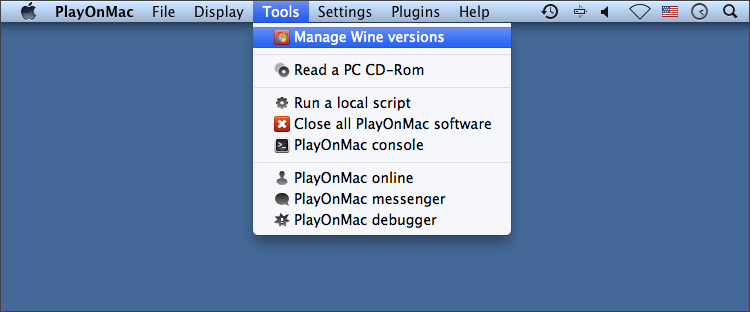
Contrôle de version WINE.
La fenêtre avec les versions de Wine disponibles pour l'installation s'ouvre. Sélectionnez la dernière version (1.5.21 pour le moment).
Versions de WINE disponibles pour l'installation.
Déplacez la dernière version de Wine sur le côté droit de la fenêtre. L'installation va commencer.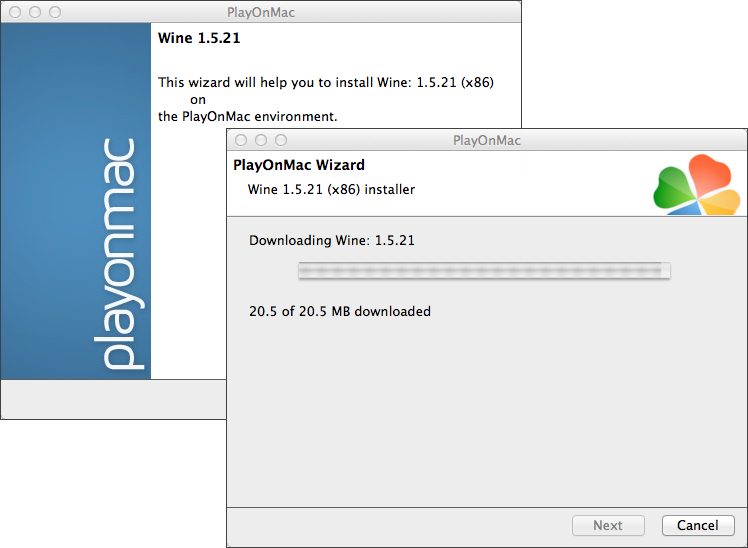
Mise à niveau de WINE vers la dernière version.
Une fois l'installation terminée, la nouvelle version de Wine apparaîtra dans la partie gauche de la fenêtre du gestionnaire de versions de Wine de PlayOnMac. Vous pouvez alors fermer la fenêtre et installer la plateforme de trading.
Installation de la plateforme.
Pour installer la plate-forme, téléchargez le fichier d'installation mt4setup.exe. Une fois le téléchargement terminé, lancez le fichier d'installation. PlayOnMac sera utilisé automatiquement pour l'ouvrir.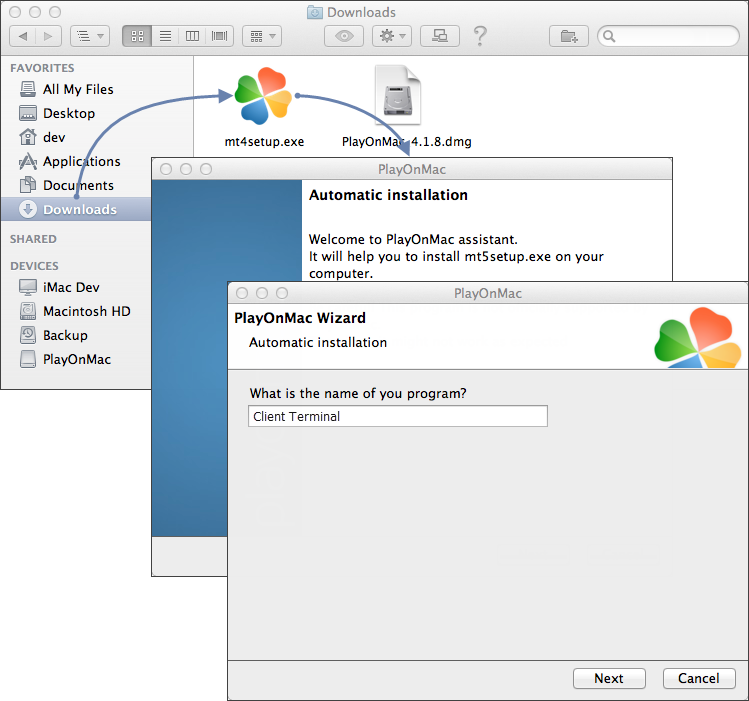
Le processus d'installation standard du terminal avec toutes ses étapes va commencer :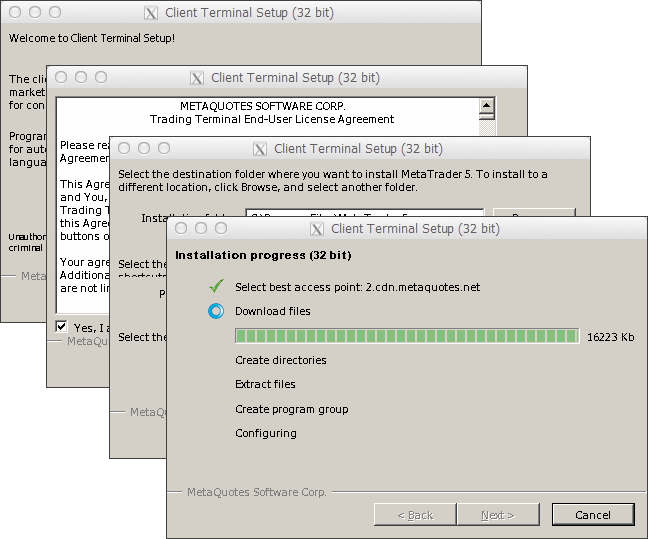
Installation du Terminal Client.
Une fois l'installation terminée, PlayOnMac vous proposera de créer les raccourcis des composants du terminal - le terminal client lui-même et MetaEditor :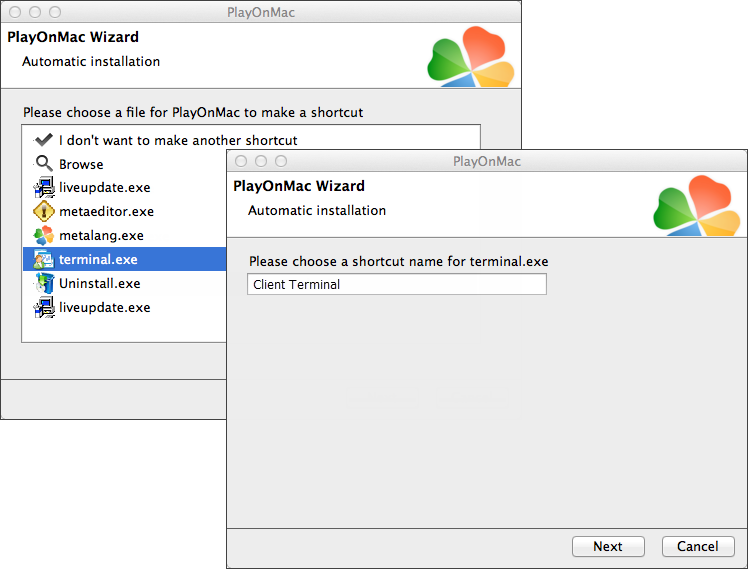
Création de raccourcis.
Après avoir créé les raccourcis nécessaires, vous pouvez commencer à utiliser le terminal client. Double-cliquez dessus dans la fenêtre PlayOnMac pour lancer le terminal.
Comme nous l'avons déjà mentionné plus haut, Wine n'est pas un logiciel totalement stable. Ainsi, certaines fonctions du terminal peuvent ne pas fonctionner correctement. Actuellement, les problèmes suivants sont découverts :
*Le marché est indisponible.
A l'exception du problème ci-dessus, vous pouvez profiter de toutes les fonctionnalités du terminal client sur Mac OS.
Répertoire de données du terminal.
PlayOnMac crée un lecteur logique virtuel distinct avec un environnement nécessaire pour chaque programme installé. Le chemin par défaut du répertoire de données du terminal installé est le suivant :
*LibraryPlayOnMacWinePrefixClient_Terminal_Drive CProgram FilesClient Terminal